
- Kodėl kalendoriaus ir laiko nustatymai blogai veikia?
- pritaikoma laikrodis ir data per BIOS
- diegimo metu kompiuteryje su "Windows 7" diegimo
- kalendoriaus ir laiko Windows 10 kompiuterio
dabar galima rasti kiekvienuose namuose. Tai ne tik prieiga prie interneto, bet ir sudėtinga įvairių funkcijų ir pajėgumų sistema. Daugelis nustatymų yra nustatomi ir atnaujinami neprisijungus režimu. Tačiau yra nesėkmių, pavyzdžiui, nustatant datą ir valandas tam tikrame regione. Tai kelia klausimą, kaip koreguoti laiką kompiuteryje? Norint suprasti tai, būtina susipažinti su bent jau pagrindiniais asmeninio kompiuterio naudojimo principais.
į turinį ↑Kodėl konfidencialūs kalendoriaus ir laiko nustatymai?
Yra keletas priežasčių, kodėl tokie prietaiso rodikliai gali įstrigti.Šios problemos nėra globalios ir jas galima lengvai pašalinti. Apsvarstykite keletą paprastų priežasčių.
BIOS tabletė yra klaidinga
Norėdami išspręsti šią problemą, pakeiskite bateriją į pagrindinę plokštę:
- Pirmiausia atjunkite įrenginį nuo maitinimo šaltinio.
- Tada atidarykite sistemos bloko dangtelį, rasime BIOS plokštę.Tai nėra sunku pakeisti, nes vienoje kopijoje yra monetos dydis.
- Atsargiai atsukite fiksatorių, išimkite jį iš plokštės.
- Pirkti kompiuterio parduotuvėje yra tas pats, nustatytas į įprastą vietą.
Po to galėsite tinkamai nustatyti laiką kompiuteryje. 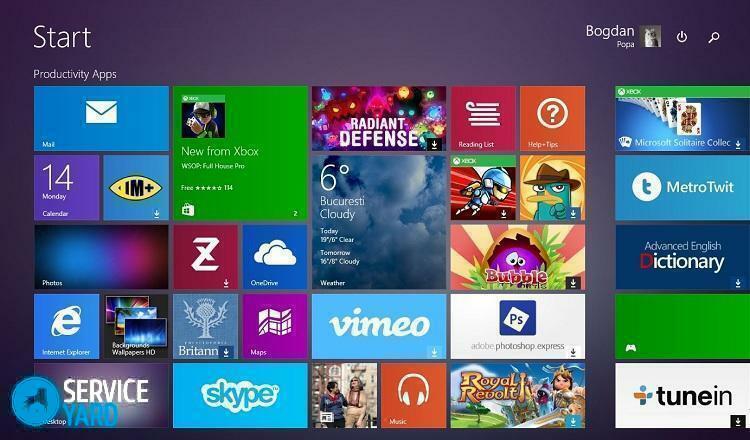
Neteisinga laiko juosta
Spustelėkite elementą, norėdami pakeisti laiko nustatymus, pakeisti laiko juostą pagal jūsų regioną.Galite koreguoti nustatymus naudodami skyrių "laikas internete".Su šia galimybe prietaisas patikrins parametrus iki milisekundės.
Kompiuterio virusas
Ši kalendoriaus parametrų keitimo priežastis yra labai reta. Norėdami išspręsti šią problemą, įdiekite antivirusinę, atlikite įrenginio diagnostiką.Jei situacija yra daugiau nei rimta, nedelsdami iš naujo įdiekite operacinę sistemą arba kreipkitės į kvalifikuotą techniką.
Iš to, kas išdėstyta pirmiau, galime daryti išvadą, kad dauguma problemų gali būti pašalintos atskirai, be meistrų įsikišimo.
į turinį ↑pritaikoma laikrodis ir data per BIOS
Jei laikrodis kompiuteryje prarastas dėl mažo baterijos, šis pranešimas pasirodo iš karto įjungus prietaisą.Pranešime naudotojas yra pakviestas pereiti į BIOS nustatymus ir nustatyti laiką kompiuteryje arba paspausti klavišą F1, kad būtų tęsiamas įrenginio įkrovimas.
Jei esate susipažinę su asmeninio kompiuterio naudojimo pagrindais, galite konfigūruoti datą laikrodžiu, neįkraunant operacinės sistemos.Šiuo metu yra modernių sistemų su skirtingų tipų BIOS.Jie skirstomi į du tipus - senus ir naujus( UEFI).
laiko juos išsamiai:
- Old BIOS - kuo greičiau jis pakrautas, jis bus rodomas monitoriaus skyrių, kuris gali būti vadinamas "pagrindinis" ar "SysInfo".Bet kokiu atveju šis skyrius visada yra pirmoje vietoje ekrano viršuje. Tada pamatysite datos ir laiko rodiklius. Apatinėje arba dešinėje ekrano pusėje prietaisas nurodo, kokius klavišus paspausti, norint pakeisti indikatorius. Pirmiausia turite paspausti TAB arba Enter. Tada nustatykite datą laikrodžiu naudodami F5 arba F6 mygtukus. Norėdami išsaugoti visus įdiegtus pakeitimus, išeikite iš BIOS, paspauskite F10.
- Naujoji BIOS( UEFI) - norint pereiti į papildomus nustatymus paspauskite mygtuką F7.Kitas turėsite spustelėti "Basic" skirtuką, pareguliuokite datą su laikrodžiu, naudodamiesi paragrafais dešinėje ekrano pusėje. Pakeitus reikalingus parametrus, išeikite iš nustatymų, išsaugokite pakeitimus.
Taigi, nereikia specialių žinių ir pastangų, kad būtų galima koreguoti laiką kompiuteryje. Pakanka tik susipažinti su kompiuterio naudojimo pagrindais.
į turinį ↑diegimo metu kompiuteryje su "Windows 7
Jei jūs nežinote, kaip pakeisti nustatymus BIOS, tai geriau naudoti keičiant parametrus per operacinės sistemos metodu."Windows 7" laiko juostą galite koreguoti naudojant "timedate.cpl" dokumentą, kuris yra "System 32" aplanke.
Dokumentą galite atidaryti keliais būdais:
- Naudojant "Windows" paiešką.Norėdami tai padaryti, paieškos juostoje įveskite dokumento pavadinimą, ir jis bus rastas per kelias sekundes.Šis metodas yra labai paprastas, bet kiekvieną kartą įvedant failo pavadinimą trukdo.
- Apatiniame dešiniajame kampe perkelkite žymeklį per laikrodžio vaizdą.Tada dešiniuoju pelės mygtuku spustelėkite ir pasirinkite "Keisti datos ir laiko nustatymus".Jei netyčia spustelėjote dešiniuoju pelės klavišu, pasirodys langas su parinktimis. Iš viso jums reikia pasirinkti "Laiko nustatymai".
- Galite nustatyti laikrodį kompiuteryje naudodami valdymo skydą.Norėdami tai padaryti, pasirinkite skyrių "Kalba, regionas ir laikrodis".Po to bus atidarytas dar vienas skirtukas su elementais. Galite pasirinkti bet kurį skirsnį, kurį norite redaguoti.
- "Win Master" programos naudojimas. Antrą skirtuką atidarę programą pamatysite informaciją apie kalendorių ir laiką.Paspaudę ant skyriuje, jums bus automatiškai pereiti į skyrių nustatymus galite redaguoti ir koreguoti laiko juostą, laikas rodiklius.
Naudodamiesi šiais paprastais metodais galite lengvai reguliuoti kalendoriaus ir laiko rodiklius.
į turinį ↑nustatyti kalendorių ir laiką Windows 10
Kalendorius ir laiko parametrai Windows 10 yra sukonfigūruotas taip pat kaip ir septynių.Skirtumų tik skirtukų išvaizda. Paspaudę parinktį "Laikrodžio nustatymai", galite spustelėti ratuką kairiuoju ar dešiniu pelės klavišu. Kalendoriaus ir laikrodžio nustatymuose atidaromas vienas didelis langas, vadinamas "Kalba ir laikas".Jame yra visi pagrindiniai laikrodžio ir kalendoriaus nustatymai.
atsižvelgti į šiuos dalykus išsamiau:
- Norėdami redaguoti valandų parametrus, eikite į "laiko ir datos".
- Išjunkite automatinį laiko nustatymą.
- Spustelėkite "Redaguoti" ir redaguokite laikrodį su data.
- Pakeisk laiko juostą į atitinkamą.
- Galite pakeisti kalendoriaus ir valandų dizainą naudodami "keitimo formato" parinktį.
- Galite nustatyti papildomą laiką skirtingoms laiko juostoms.
Kaip matote, sugebėjimas įveikti kalendoriaus ir laikrodžio nustatymą šiame įrenginyje yra gana paprastas. Tai gali padaryti bet kuris pasitikintis vartotojas.



